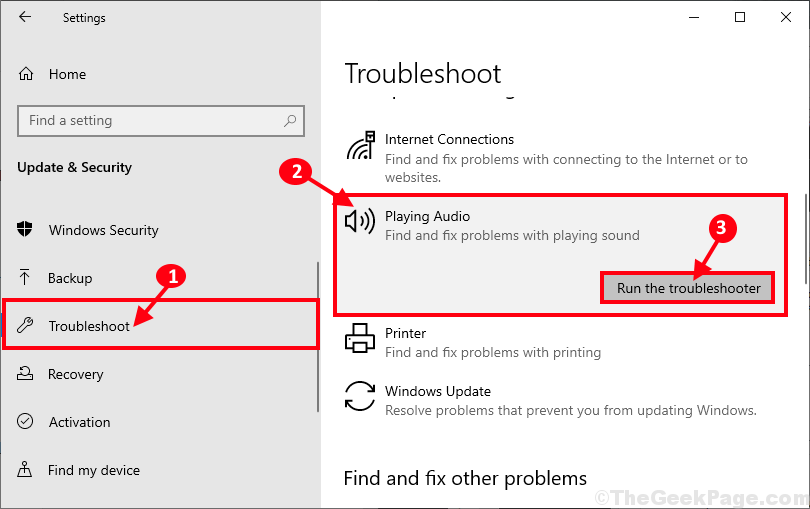Transkribera!saktar ner din musik för att hjälpa dig att enkelt skriva ner vad du hör i en ljudinspelning, oavsett om det är tal, sångtexter eller något annat.
Det finns inte många ljudtranskriptionsapplikationer som är avsedda för att transkribera noterna till ett musikstycke. Om du inte har ett bra öra kan det vara besvärligt och frustrerande att räkna ut ackord på egen hand genom att upprepa samma gamla spår tills du får rätt.
Men vi tror att Transcribe! är en av de bästa i den här branschen. Utrustad med ett intuitivt gränssnitt och omfattande funktioner, kan denna Windows-applikation vara otroligt praktisk för musikentusiaster som vill träna låtar. Den kan också användas för transkription av tal. Förutom Windows fungerar det med Mac och Linux.
Vår recension
- Fördelar
- Skriv enkelt anteckningar från musik
- Perfekt för träningspass
- Kan också användas för taltranskription
- Nackdelar
- Ingen evighetsfri version tillgänglig
Innan vi tar reda på vår recension för Transcribe!, ska vi ta en titt på systemkrav, utgåvor, installation och gränssnittet.
Transkribera! Systemkrav
Det finns inga specifika hårdvarukrav för Transcribe!, så det borde fungera på de flesta datorer. Den stöder dessa Windows-versioner:
- Windows 10 (senaste versionen)
- Windows 8, 7, Vista, XP (version 8.40)
Som sådan bör du se till att ladda ner programversionen som är kompatibel med ditt operativsystem.
Transkribera! gratis version
Denna programvara är inte freeware, men du kan testa dess alternativ och konfigurationsinställningar till fullo under en 31-dagars gratis provperiod. När tiden är klar har du dock möjlighet att antingen ta bort produkten från din dator eller köpa en licens.
På den ljusa sidan måste du bara göra en engångsbetalning för att skaffa en programvarulicens. Eftersom det inte är någon prenumerationsplan involverad behöver du inte oroa dig för månadsavgifter.
Hur man installerar Transcribe!
Ställa in Transkribera! är en lätt uppgift tack vare en välkänd guide. Efter att ha godkänt licensavtalet kan du välja en annan installationsväg och styra genvägar på skrivbordet. Den återstående installationen sker nästan direkt.
När det gäller gränssnittet, Transkribera! har två fönster: ett för ljudeffekter och kontroller och ett för uppspelning och inställningar. Det har ett enkelt utseende och alternativ, så du ska inte känna dig överväldigad när du skjuter upp den för första gången.
Transkribera! - bra transkriberingsprogramvara
Även om transkribera! är inte tekniskt ett ljudtranskriptionsverktyg, det kommer med optimerade funktioner för den här uppgiften. Det är en utmärkt lösning för övningar och taltranskription, tack vare avancerade men intuitiva alternativ.
Transkribera! belastar inte datorns prestanda och laddar transkriptionsfiler snabbt utan förseningar. Med hänsyn till allt levererar den en enkel lösning för att träna musik genom att lyssna på en inspelning. Det är definitivt bekvämare än att behöva spela spår om och om igen tills du äntligen räknar ut rätt toner.
Om du vill ta reda på mer info om Transcribe!, som videohandledning och fotpedaler som stöds för att styra uppspelning, se till att besöka utvecklarens webbplats.
Transkribera! FAQ
- Är transkribera! fri?
Nej, transkribera! är inte gratis, men du kan utvärdera alla dess funktioner under en 31-dagars gratis testperiod. Det är mer än tillräckligt att räkna ut om du vill fortsätta använda den genom att köpa en programvarulicens.
- Är transkribera! säker?
Inga skadliga agenter infiltreras i Transcribe!, så det är helt säkert att ladda ner, installera och använda den här applikationen. Se bara till att alltid hämta det från den ursprungliga källan.
- Vad är det bästa mjukvaran för ljudtranskription?
Transkribera! är högst upp på vår lista när det gäller bästa ljudtranskriptionsverktyg. Men om du vill kolla in andra liknande produkter föreslår vi att du ger ett skott till Sibelius AudioScore Ultimate, Akoff Music Composer och ScoreCloud.